在现代网络技术的推动下,路由器成为了每个家庭和办公室不可或缺的网络设备。它不仅保证了网络信号的稳定传递,还是网络安全的第一道防线。作为路由器用户,了解...
2025-01-10 37 路由器的设置
在当今信息化高速发展的时代中,网络已经成为我们生活中不可或缺的一部分。而想要顺利上网,光猫和路由器的正确连接及设置至关重要。本文将为你提供一份详细的光猫连接路由器的设置步骤指导,帮助你轻松完成网络配置。
光猫(OpticalNetworkTerminal,简称ONT)是光纤宽带接入设备,负责将光纤网络信号转换为电脑或路由器可以识别的以太网信号。路由器(Router)则是一个用于网络数据包转发的设备,能够帮助多个设备共享网络资源。

在开始设置之前,你需要准备以下设备:
光猫设备
路由器
网线若干
电脑(或智能手机)
相关账号信息(如宽带账号密码)
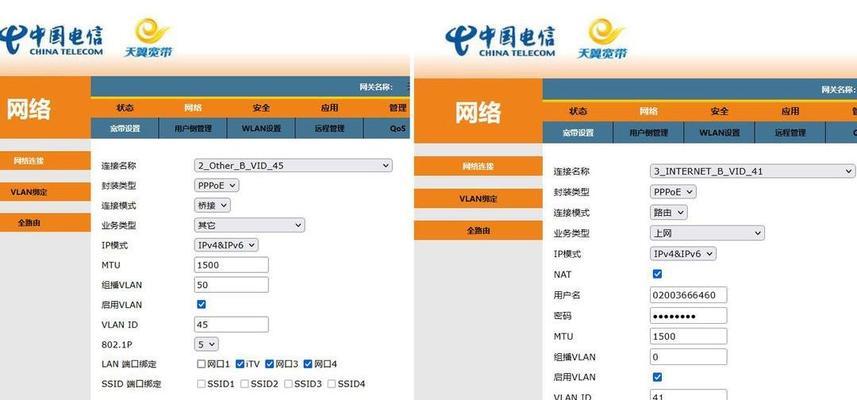
步骤一:放置光猫和路由器
1.将光猫放置在方便维护和散热的地方,并连接电源。
2.找到一个距离光猫较近的位置放置路由器,并确保路由器电源和网络接口可达。
步骤二:连接网线
1.使用网线将光猫的LAN口与无线路由器的WAN口相连。
2.如果路由器上没有标注WAN,通常是颜色不同的网口,将其连接至光猫的任意一个LAN口。
步骤三:连接路由器到电脑
1.使用另一条网线或无线连接方式将电脑连接至路由器。
2.注意确保信号稳定。
步骤四:登录路由器管理界面
1.打开浏览器,输入路由器的IP地址(一般在路由器背面标签上可以找到)。
2.进入登录界面,使用默认账号密码登录(默认账号密码可从路由器背面标签上查到,之后应立即修改以保证安全性)。
步骤五:设置宽带连接方式
1.在路由器的设置界面中,找到上网方式或网络设置的选项。
2.选择PPPoE,并输入您的宽带账号和密码。
3.根据提示保存设置。
步骤六:配置无线网络(可选)
1.在无线设置选项中,您可以设置Wi-Fi的网络名称(SSID)和密码。
2.保存更改后,路由器将重启并更新设置。
步骤七:测试网络连接
1.确保电脑或手机已连接至路由器网络。
2.打开网页尝试访问几个网站,检查是否能够正常上网。
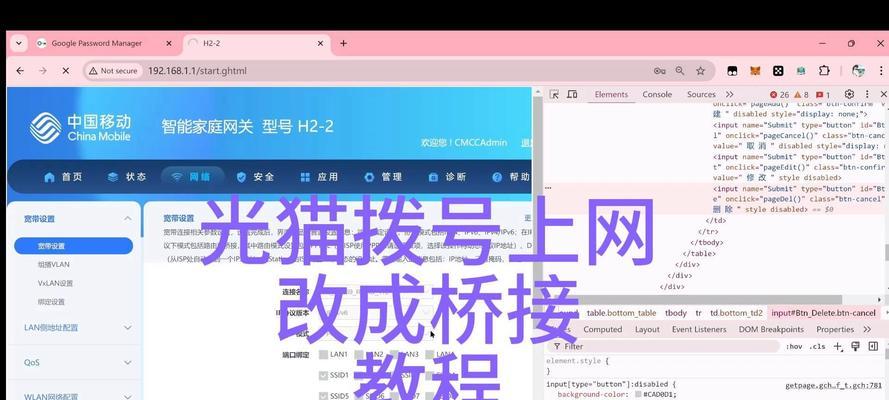
如果路由器设置完成后无法上网该怎么办?
1.确认所有网线连接是否牢固。
2.重启光猫和路由器设备。
3.重新输入宽带账号密码确认无误。
4.检查路由器设置界面是否有其他上网模式选择,如果有,尝试更换模式。
5.查看设备管理界面是否有错误提示,按照提示进行故障排除。
通过以上光猫连接路由器的设置步骤,你应该可以顺利完成家中的网络配置。记住,每个路由器的设置界面可能略有不同,具体操作时请参考你所使用的设备说明书。定期更改路由器登录密码、Wi-Fi密码,可以有效提升网络安全。
光猫和路由器的正确设置是你网络体验的基础,不同网络环境可能需要特别的调整。如果你在设置过程中遇到困难,不妨咨询设备制造商的客服,或寻求专业人士的帮助。希望本文的指导能让你顺利连入互联网,享受数字化生活带来的便捷。
标签: 路由器的设置
版权声明:本文内容由互联网用户自发贡献,该文观点仅代表作者本人。本站仅提供信息存储空间服务,不拥有所有权,不承担相关法律责任。如发现本站有涉嫌抄袭侵权/违法违规的内容, 请发送邮件至 3561739510@qq.com 举报,一经查实,本站将立刻删除。
相关文章
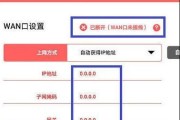
在现代网络技术的推动下,路由器成为了每个家庭和办公室不可或缺的网络设备。它不仅保证了网络信号的稳定传递,还是网络安全的第一道防线。作为路由器用户,了解...
2025-01-10 37 路由器的设置

路由器设置教程:手把手教你找到并设置LAN如果你是刚刚接触网络设备的新手,亦或是想要优化现有网络的中级用户,了解路由器的LAN设置至关重要。LAN...
2025-01-10 36 路由器的设置

在当今这个数字化时代,网络几乎已成为家庭生活的必需品。连接网络的第一步通常是通过路由器,而猫(Modem)作为连接互联网与内网的重要设备,其连接设置尤...
2024-12-27 31 路由器的设置

华为路由器作为网络设备市场中的佼佼者,技术先进,性能卓越。然而,在实际应用过程中,一些用户可能会遇到设置上的问题。这篇文章旨在提供一些针对华为路由器设...
2024-12-24 23 路由器的设置

随着互联网的普及,家用路由器已成为我们生活中不可或缺的设备之一。然而,对于很多人来说,如何正确设置路由器却成为一件困扰的事情。本文将详细介绍常见路由器...
2024-08-16 71 路由器的设置

随着互联网的发展和普及,家庭中使用无线路由器已经成为了常态。但是,对于一些非专业人士来说,设置家用无线路由器可能会感到困惑。本文将为您介绍一套简单易懂...
2024-07-15 67 路由器的设置